
Sisällysluettelo:
- Kirjoittaja John Day [email protected].
- Public 2024-01-30 09:00.
- Viimeksi muokattu 2025-01-23 14:41.

Tavoitteeni oli suunnitella mXY -levy niin, että siitä tulee alhainen budjetti XY -plotterin piirtokoneelle. Joten suunnittelin levyn, joka helpottaa niitä, jotka haluavat tehdä tämän projektin. Edellisessä projektissa, kun käytetään 2 kpl Nema17-askelmoottoreita, tämä levy käyttää 2 kpl 28YBJ-48 DC 5V 4 Phase 5 Wire Stepper -moottoreita. Myös edellisessä projektissa Arduino Uno R3: ta käytettiin mikro -ohjaimena ja Adafruit Motor Shieldia moottorin ajurina. Tämä levy käyttää Atmega328P- ja ULN2003 -askelohjainta. Joten voit tehdä tämän projektin yhdellä levyllä. Tämän projektin virrankulutukseen riittää 5V 1A -sovitin tai virtapankki. Suurin virta oli 0,4A, kun molemmat moottorit olivat käynnissä.
Videossa näkyvä levy on testiversio, päivitetty ja päivitetty versio versiosta on alla olevasta linkistä. Lisäksi niille, jotka eivät halua juottaa, mXY -kortti myydään PCBWay Bazaarissa kaikki komponentit koottuina. Paljon kiitoksia PCBWaylle tästä tuesta.
$ 0 Uusille jäsenille ensimmäinen tilaus ja alhainen hinta PCB -stensiilille osoitteessa
Vaihe 1: Hanki piirilevy

Tässä projektissa teemme XY Plotter -piirustuskoneen mXY Boardilla. Piirustusrobotilla voit piirtää kuvia seinä-, paneeli- tai A4 -paperille. Voit tulostaa kuvia tai tulostaa tekstiä. Kone on yksinkertainen laite, joka piirtää kuvan tavallisella kynällä, joillakin moottoreilla ja joillakin naruilla. Kaikki tähän projektiin tarvittavat laitteet on lueteltu alla. Opimme asentamaan ja käyttämään Polargraph -ohjelmaa piirustuksen hallintaan.
Hanki piirilevy - Kaavio - Gerber -tiedostot - BOM -luettelo:
www.pcbway.com/project/shareproject/mXY_Board_Low_Budget_XY_Plotter_Drawing_Robot_Board.html
Vaihe 2: PCB: n tarvittavat komponentit

MXY -koottu versio on pian saatavilla PCBWayer Bazaarissa:
1x ATmega328P-PU Bootloaderilla:
2x ULN2003 DIP16:
2x 28YBJ-48 5V 5-johtiminen askelmoottori:
1x CH340G SOP16:
Tyypin B USB -liitäntä:
DIP -kanta 28/16 nastaa:
12/16 MHz: n kristalli:
L7805 TO-220:
10uF -kondensaattori:
22pF/0,1uF/10nF keraaminen:
LED:
Vastus 10K/1K:
Virtaliitin:
2 -nastainen riviliitin:
Uros nasta otsikko:
2x JST B5B-XH -liitin:
1x MG90S -servomoottori:
GT2 -hihnapyörä 16 -hammassarja:
GT2 -kumihihna (5M):
3 in 1 Jumper Wire:
Juototyökalut:
Vaihe 3: Liitännät

Askelmoottoreihin ja servoihin tarvitaan jatkojohto.
5M jatkojohtokaapeli:
Lisätietoja:
Vaihe 4: Gondoli ja kiinnike

Löydät gondoli- ja askelmoottorikiinnikkeiden 3D -mallit ZIP -tiedostosta 'Gondola_Bracket_Models'
github.com/MertArduino/mXY-board-xy-plotter-drawing-machine
3D -malleissa käytettiin JGAURORA A5S 3D -tulostinta:
Vaihe 5: Lähdekoodi
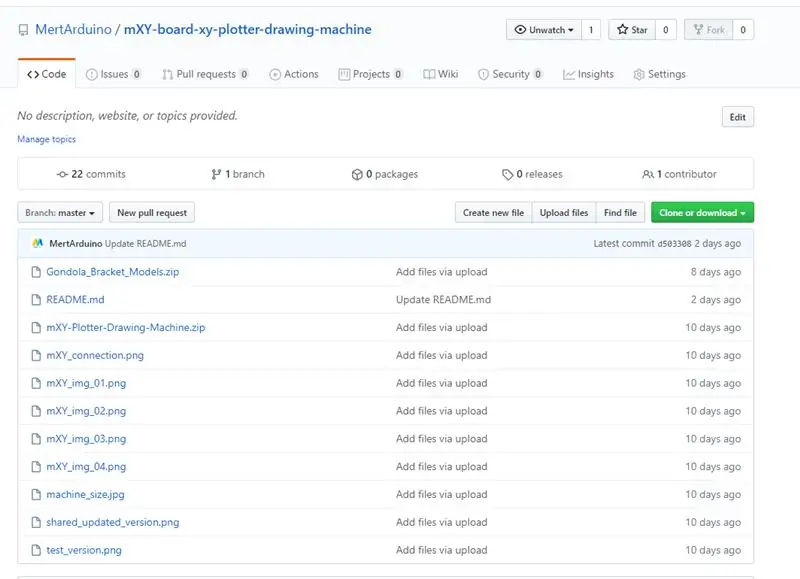
- Se toimii hyvin Arduino IDE v1.8.5 & Processing v2.2.1 -käyttöjärjestelmässä
- Lataa ja asenna Arduino IDE v.1.8.5
- Lataa ja asenna Processing v2.2.1
- Lataa mXY-Plotter-Drawing-Machine
Vaihe 6: Arduino -lähdekoodi
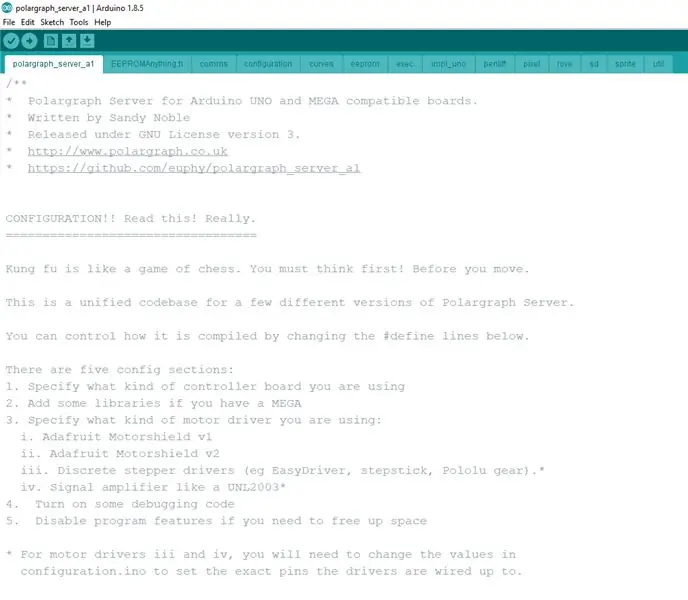
- Siirry kansioon mXY-Plotter-Drawing-Machine / arduino-source-code-libraries / libraries.
- Kopioi arduino-source-code-libraries / -kirjastojen sisältö C: / Users / YourPCname / Documents / Arduino / libraries -kansioon.
- Siirry kansioon mXY-Plotter-Drawing-Machine / arduino-source-code-libraries.
- Kopioi polargraph_server_a1 -kansio ja liitä se kansioon C: / Users / YourPCname / Documents / Arduino.
-
Tiedosto "polargraph_server_a1.ino" on ULN2003-ohjaimen ja 28YBJ-48-askelmoottorin muokattu kopio. Saat alkuperäisen version täältä
- Avaa Arduino IDE
- Siirry kohtaan Tiedosto -> Luonnoskirja -> polargraph_server_a1 | Avaa lähdekoodi polargraph_server_a1.
- Siirry kohtaan Työkalut -> Hallitus -> Arduino/Genuino Uno | Valitse Hallitus
- Yritä kääntää se painamalla työkalurivin "vahvista" -painiketta.
- Jos se kääntyy, lataa se painamalla työkalurivin "lataa" -painiketta.
- Kun olet tehnyt tämän, sinun on varmistettava, että se toimii oikein - käytä levyn sarjamonitoria, joka on asetettu 57600 baudiin, varmistaaksesi, että se antaa "VALMIS" muutaman sekunnin välein.
Vaihe 7: Lähdekoodin käsittely
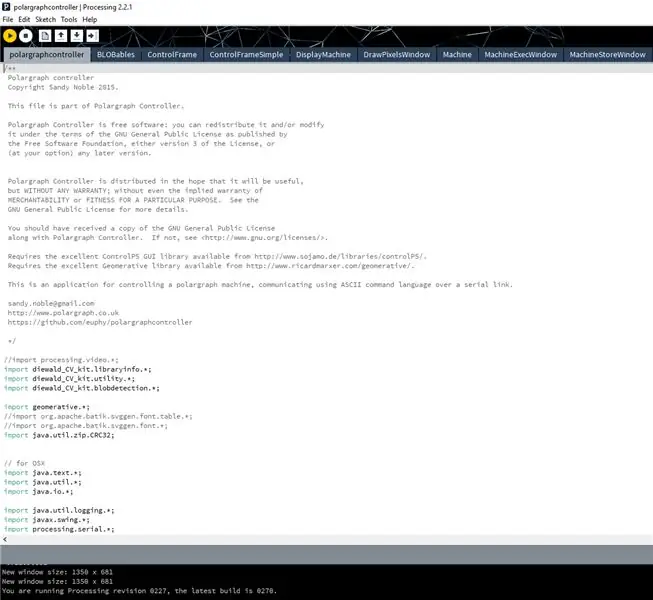
- Siirry kansioon mXY-Plotter-Drawing-Machine / processing-source / Processing libraries.
- Kopioi Process-source / Processing-kirjastojen sisältö C: / Users / YourPCname / Documents / Processing / libraries -kansioon.
- Kopioi polargraphcontroller -kansio ja liitä se kansioon C: / Users / YourPCname / Documents / Processing.
- Avaa käsittely
- Siirry kohtaan Tiedosto -> Luonnoskirja -> polargraphcontroller | Avaa polargraphcontroller -sovelluksen lähdekoodi.
- Suorita luonnos painamalla työkalurivin Suorita -painiketta.
Vaihe 8: Polargraphcontroller
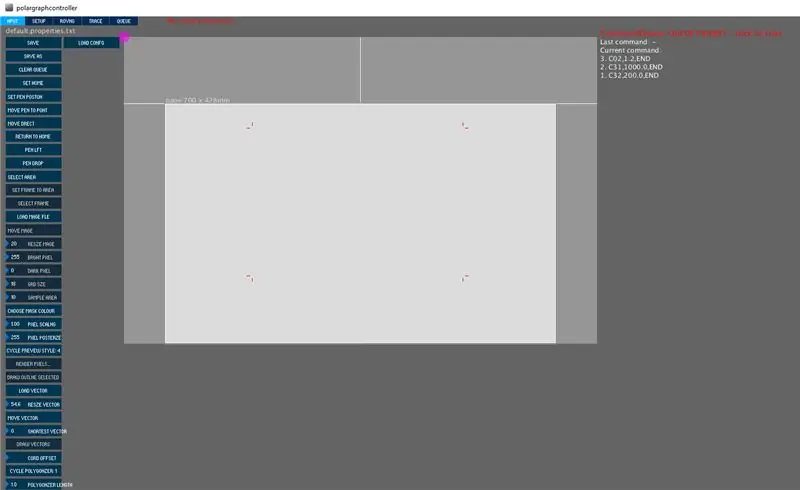
Polargraph -ohjain Copyright Sandy Noble 2018 -
Askelmoottorin tekniset tiedot
- Paina SETUP -painiketta työkalurivillä.
- Määritä MM PER REV arvoksi 64
- Määritä STEPS PER REV arvoksi 4076
- Määritä MOTOR MAX SPEED -arvoksi 1000
- Määritä MOTOR ACCELERATION arvoksi 200
- Lisätietoja 28BYJ-48-askelmoottorista:
Koneen mitat
- Muista, että koneesi koko EI ole sama kuin pintasi koko.
- SIVUN tai piirustusALUEEN koko on pienempi.
- Koneen leveys - Tämä on etäisyys hammaspyörien kahden lähimmän pisteen välillä (kahden hihnapyörän välissä). Säädä koneen leveyden kahden hihnapyörän välinen koko
- Koneen korkeus - Tämä on etäisyys ketjupyörän akselista piirustusalueen pohjaan. Säädä koneen korkeus (hihnapyörän ja paneelin pään välinen korkeus)
- Säädä piirrettävän alueen kokoa koneen mittojen jälkeen. (Jos piirtät A4 -paperille, aseta A4 -koko.)
- Kotipiste - Tämä on maaginen piste, joka on merkitty keskiviivaan, täsmälleen 120 mm (12 cm) alaspäin laitteen yläreunasta.
- Napsauta sitten ensin Keskussivu ja aseta sitten Sivun sijainti Y -arvo 120.
- Napsauta toiseksi Keski -kotipiste ja aseta Home Pos Y -arvo 120.
Servomoottorin (kynän) asetukset
- Pen Up Position ja Pen Down Position -arvot ovat servomoottorin käyttökulma.
- Napsauta Sarjaportti ja valitse Arduinon portti liitettyjen laitteiden luettelosta.
- Kun oikea portti on valittu, "Ei sarjayhteyttä" -näyttö muuttuu VIHREÄKSI ja portin numero, johon se on yhdistetty, tulee näkyviin.
- Napsauta 'Command Queue' ja komentojen lähetys aktivoituu.
- Valitse Lataa nostoalue, sitten Testaa nostoalue ja testaa servomoottorin kulma.
Viimeiset asetukset - Lataa vektorikuva ja aloita tulostus
- Tallenna asetukset. Lataa asetukset aina, kun käynnistät ohjelman.
- Napsauta Syöttö -välilehteä ja vaihda ohjelman päänäyttöön.
- Sitten asetamme gondolin manuaalisesti "Aseta kotiin". Siirrä gondolia käsin ja siirrä se aiemmin määritettyyn kotipisteeseen. Gondoli on säädettävä tällä tavalla ennen jokaista piirustusta, ennen kuin napsautat Aseta koti.
- Kun tämä säätö on tehty, Aseta koti ja Aseta kynän sijainti napsautetaan.
- Napsauta Aseta alue määrittääksesi piirustuksesi. Napsauta sitten Aseta kehys alueelle tehdäksesi kaikki tarvittavat asetukset piirustukseen.
Piirrä vektori
- Etsi mikä tahansa vektorikuva. Muunna kuva SVG -muotoon mistä tahansa muuntimen alustasta.
- Kun olet valinnut Lataa vektori ohjelmasta. Säädä kuvan kokoa Resize Vector -toiminnon avulla. Siirrä kuva halutulle alueelle Siirrä vektori -toiminnolla. Säädä sitten tulostettava alue Valitse alue ja Aseta kehys alueelle.
- Käynnistä kone lopuksi napsauttamalla Draw Vector -komentoa.
Lisätietoja:
Suositeltava:
Budjetti Arduino RGB Word Clock!: 7 vaihetta (kuvilla)

Budjetti Arduino RGB Word Clock!: Hei kaikille, tässä on oppaani siitä, miten voit tehdä oman yksinkertaisen & halpa sana kello! Työkalut, joita tarvitset tähän projektiin Juotin & Juotoslangat (mieluiten vähintään 3 eri väriä) 3D -tulostin (tai pääsy yhteen, voit myös
Arduino Wedding Photo Booth - 3D -tulostetut osat, automaattinen ja alhainen budjetti: 22 vaihetta (kuvilla)

Arduino Wedding Photo Booth - 3D -tulostetut osat, automatisoitu ja pieni budjetti: Minut kutsuttiin äskettäin kumppanini veljen häihin ja he kysyivät ennen, voisimmeko rakentaa heille valokuvakopin, koska niiden vuokraaminen maksaa liikaa. Tämän me keksimme ja useiden kohteliaisuuksien jälkeen päätin muuttaa sen opetukselliseksi
LittleBotin budjetti: Yksinkertainen Arduino -robotti V2: 10 vaihetta

LittleBot -budjetti: Yksinkertainen Arduino -robotti V2: LittleBot -budjetilla halusimme tehdä lapsille mahdollisimman helpoksi aloittaa robottien käytön. Joten keitimme robotin sen ytimeen. Tapa liikkua, tapa ajatella ja tapa nähdä. Kun ne ovat paikoillaan, sinulla on robotti, jonka
BUDJETTI Kuusikulmainen LED -paneeli !!!!: 5 vaihetta

BUDJETTI Kuusikulmainen LED -paneeli !!!!: Hei ystäväni! Odota, kuka olet? Mitä tahansa. Joten tänään, KYLLÄ tänään sinä päivänä näet tämän Instructable -ohjelman. Haluan jakaa luomukseni ja sen tekemisen! Joten tätä kutsutaan kuusikulmaiseksi tai kennomaiseksi LED -paneeliksi. Mutta tässä opetusohjelmassa käytän 2 LED -nauhaa
LittleBotin budjetti: Yksinkertainen Arduino -robotti: 10 vaihetta

LittleBot -budjetti: Yksinkertainen Arduino -robotti: LittleBot -budjetilla halusimme tehdä lapsille mahdollisimman helpoksi aloittaa robottien käytön. Joten keitimme robotin sen ytimeen. Tapa liikkua, tapa ajatella ja tapa nähdä. Kun ne ovat paikoillaan, sinulla on robotti, jonka
